
*読む前に
1.初記事に何を書くかすごく悩みましたが、
やっぱりスタートは初心者のための記事でいいかなと思いました。
これからもシリーズとして書くつもりです!
もし間違ってることや理解出来ないとこがありましたら何時でもコメントお願いします。
2.MACを使う方ならPCにはmacOSがインストールされていますが、世界のほぼ9割のPCユーザーはWindowsを使ってますのでここではWindows=OSと見なしてください。
ドライバーとは
PCに問題が起きたら大体の方々はネットで問題を検索し、その問題を解決します。
ですが、ドライバーで問題が発生した場合の解決策はネットでいくら探しても「ドライバー再インストール」しかありません。
ドライバーの問題なのかもよく分からない方はWindowsそのものを再インストールする場合もあります。(思ったより多いです。)
直す方法が再インストールしかないこの「ドライバー」って一体何なのか。
これを簡単に説明させていただきます。
PCは基本的にハードウェアとソフトウェアで分けることが出来ます。
ハードウェアは文字通り、手で触れるとこ、PCのパーツなどを言います。
代表的にはメモリー、SSD、CPU、グラフィックボードなどがありますね。
ソフトウェアは逆に手で触れないとこ、PCで起動する色んなプログラム達です。
皆さんが使っているクロムやゲームソフト達は全部ソフトウェアになります。
ドライバーはこのソフトウェアの一種です。
ですが普通のソフトウェアとは違います。
ドライバーを人体で例えてみましょう。
ドライバーはハードウェアと言う骨とWindows(OS)と言う骨を繋ぐ関節と言えます。
つまり、ドライバーがないとどれだけ高いハードウェアを使ってもその性能を100%使い切ることが出来ません。
ドライバーの確認
では、自分のPCに正しいドライバがインストールされているかどうか、どうやって確認出来るのでしょうか?
割と簡単です。
まず左下のWindowsロゴを右クリックし、デバイスマネージャーをクリックしたらこんな画面が出ます。

皆様のデバイスマネージャーに出ているデバイス達が現在皆様が使っているデバイス達です。
ここに出ているアイコンに「!」や「?」等のマークが付いたらそのデバイスのドライバーに問題があるってことです。
デバイスの数がちょっと多いのですが、あれだけ多いデバイスがあっても実際PCがおかしいことを感じるほどの重大なドライバー問題はマザーボードかグラフィックボードで起きます。
ドライバーのダウンロード・インストール
ドライバーのダウンロードはどうすればいいのか?
まずマザーボードから説明しましょう。
現在一般ユーザー達が使うCPUは大きくIntelとAMDで分かれてます。
幸い、両方とも統合ドライバーを提供しておりますので自分のチップセットでググったら出ます。
例えば自分がB450というマザーボードを使っていたら「B450 Chipset driver」と検索したらインストール出来るAMD(Intel CPUを使っている場合Intel)のウェブサイトが出ますのでそこでダウンロードしてインストールしたら自分のCPUに合うドライバーを自動的にインストールしてくれます。
AMDの場合


Intelの場合

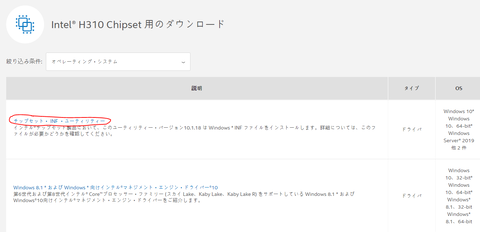
*もし自分のチップセットが何なのか分からない場合はキーボードのWindowsマークを押して

「msinfo」って貼ったらシステム情報が出ます。

システム情報で「ベースボード製品」に書いてあるのが自分が使ってるPCのマザーボードのチップセットです。この場合H170がチップセットの名前になりますね。
グラフィックドライバーの場合もほぼ同じです。
自分のグラフィックボードのチップセットの製造社のウェブサイトでダウンロード出来ます。
グラフィックボードのチップセットはNvidiaとAMDしかありませんのでそれぞれのグラフィックボードに合うドライバーをダウンロードしたら終わります。
AMDの場合


Nvidiaの場合


*もし自分のグラフィックボードが何なのか知らない方は
Win+Rを押して「dxdiag」と貼りましょう。

そうするとDirectX診断ツールが出ます。

そこディスプレイに入ったら自分のグラフィックボードのチップセットの名前が出ます。
普通なら上で語ったようにそのデバイスを作った会社のホームページに入ってドライバーをダウンロード・インストールする必要がありますが、全部確認することがめんどくさい!ダウンロードすることがだるい場合は3DP CHIPといういいプログラムがあります。
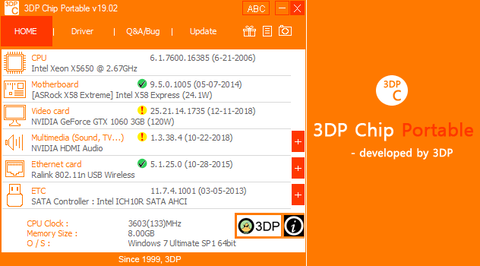
3DP CHIPでは黄色の「!」だけをクリックしたらそのパーツに必要なドライバーをダウンロード出来るウェブサイトに飛べます。
*最近のWindowsは大体のドライバーは自動でインストールしてくれたり、少なくとも使えるようにはしてくれます。
もちろん自分が高価のいいパーツを買った場合それに付いている機能(RGBライトとかOCとか)を使うためには自分でそのパーツのドライバーをダウンロードしインストールするしかないです。

コメント